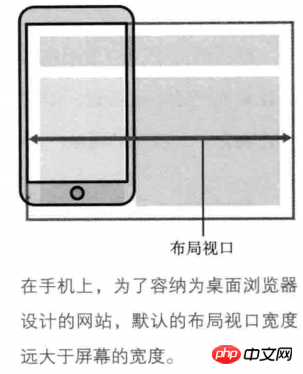REM下移动端的响应式操作
视口
在前一段时间,我曾经写过一篇关于viewport的文章。最近由于在接触移动端开发,对viewport有了新的理解。于是,打算重新写一篇文章,介绍移动端视口的相关概念。
关于这篇文章说到的所有知识,本质上离不开以下代码
<meta name="viewport" content="width=device-width, initial-scala=1, maximum-scale=1, minimum-scale=1, user-scalable=no" />
@media all and (max-width: 320px) {
// do something
}了解过移动端开发的朋友,其实对以上的代码就不会陌生。上面的代码,主要涉及到meta视口标签与媒体查询。单单以上简短的代码就需要明白:
像素(pixel)
视口(viewport)
分辨率(resolution)
meta视口标签
媒体查询(media query)
JavaScript相关的属性和方法
如何实现移动端响应式适配的问题
那就进入主题吧:)
像素
在移动端上,所谓的像素分为两种
CSS像素:CSS像素就是我们在编写CSS代码时的像素。
设备像素:设备屏幕的物理像素,任何设备的物理像素的数量都是固定的。
1个CSS像素等于多少个设备像素取决于屏幕特性(是否是高清屏)和用户缩放的比例。当用户将屏幕从100%放大到200%时,1个CSS像素等于2个设备像素,反之相反;当屏幕为Retina高清屏(如iPhone6,dpr=2)时,1个CSS像素就等于2个设备像素,反之相反。
需要明白一点的是,2个设备像素并不是说它扩大了两倍,而是说在页面上仍然显示的是1px(1个CSS像素),但是这1px是由2个设备像素组成。像素点变多了,因此图像会变得更加清晰。下面这幅图大致说明了CSS像素和设备像素的区别。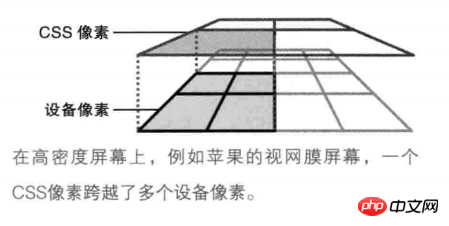
视口
在移动端上,存在三种不同的视口。
布局视口:在PC端上,布局视口等于浏览器窗口的宽度。而在移动端上,由于要使为PC端浏览器设计的网站能够完全显示在移动端的小屏幕里,此时的布局视口会远大于移动设备的屏幕。在移动端,默认情况下,布局视口等于浏览器窗口宽度。布局视口限制了CSS的布局。在JavaScirpt上获取布局视口的宽度可以通过
document.documentElement.clientWidth | document.body.clientWidth得到。
视觉视口:视觉视口是用户正在看到的区域。用户可以缩放来操作视觉视口,而不影响视觉视口的宽度。视觉视口决定了用户看到了什么。在JavaScript上获取视觉视口的宽度可以通过`window.innerWidth得到。
在PC端上,视觉视口等于布局视口的宽度,无论用户是放大屏幕还是缩小屏幕,这两个视口的宽度仍然相等。但是,在移动端上,并非如此。缩放屏幕的过程实质上就是CSS像素缩放的过程。当用户将屏幕放到到两倍时,视觉视口变小了(因为视觉视口中CSS像素变少了),而每单位的CSS像素却变大了,因此1px(1个CSS像素)等于2个设备像素。同理,当为iPhone6(dpr=2)时,视觉视口中CSS像素变少了,但是1px等于2个设备像素。当用户缩小屏幕时也是同样的道理。缩放的过程并不会影响布局视口的大小。
也就是说,高清屏(dpr>=2)或屏幕放大时,视觉视口变小(CSS像素变少),每单位的CSS像素等于更多的设备像素;非高清屏(dpr<2)
或屏幕缩小时,视觉视口变大(CSS像素变多),每单位的CSS像素等于更少的设备像素。
但是无论放大或缩小屏幕,布局视口的宽度仍然保持不变。
理想视口:由于默认情况下布局视口等于浏览器窗口宽度,因此在移动端上需要通过放大或缩小视觉视口来查看页面内容,这当然体验糟糕啊!因此在移动端引入了理想视口的概念。理想视口的出现必须需要设置meta视口标签,此时布局视口等于理想视口的宽度。常见的,iPhone6的理想视口为375px * 667px,iPhon6 plus的理想视口为414px * 736px。在JavaScript上获取视觉视口的宽度
window.screen.width得到。<meta name="viewport" content="width=device-width" /></p> <p>当设置了meta视口标签之后,iPhone6的布局视口宽度将等于375px,iPhone6plus布局视口的宽度等于414px。其他移动设备相似。</p> <p>理想视口会随着屏幕的旋转而改变。当iPhone6为肖像模式时(即竖屏),此时理想视口为375px * 667px;但为横屏模式时,此时理想视口为667px * 375px。</p> <h3 id="分辨率与设备像素比">分辨率与设备像素比</h3> <p>分辨率是指每英寸内点的个数,单位是dpi或者dppx。设备像素比是指设备像素与理想视口宽度的比值,没有单位。</p> <p>分辨率在CSS上可以通过<code>resolution</code>属性设置。一般情况下会使用dpi作为分辨率的单位,因为dppx并非所有浏览器都支持。</p> <p>而设备像素比在CSS上可以通过<code>device-device-pixel-ratio</code>属性设置,而在JavaScript上可以通过<code>window.devicePixelRatio</code>属性获取。</p> <p>同时,<strong>1dpr=96dpi</strong>。举个例子。在iPhon6下,理想视口宽度为375px,而设备像素为750px,因此此时设备像素比为2,分辨率为192dpi。因此如果为iPhon6以下的设备写某个特定样式,可以这样写</p> <pre class="brush:php;toolbar:false">// 注意,device-pixel-ratio需要带上-webkit-前缀,保证浏览器兼容性问题。 @media all and (max-width: 375px) and (-webkit-max-device-pixel-ratio: 2) { body { background-color: red; } } 或者 @media all and (max-width: 375px) and (max-resolution: 192dpi) { body { background-color: red; } }登录后复制meta视口标签
meta视口标签是是设置理想视口的重要元素,主要用于将布局视口的尺寸和理想视口的尺寸相匹配。meta视口标签存在5个指令
width:设置布局视口的宽度,一般设为device-width。
initial-scale:初始缩放比例。1即100%,2即200%,以此类推
maximum=scale:最大缩放比例。
minimum-scale:最小缩放比例。
user-scalable:是否静止用户进行缩放,默认为no。
需要注意的是,缩放是根据理想视口进行计算的。缩放程度与视觉视口的宽度是逆相关的。也就是说,当你将屏幕放到到2倍时,视觉视口为理想视口的一半,此时每单位的CSS像素等于2个设备像素。缩小时则相反。
响应式适配问题
理解了一些基本概念之后,我们来看看如何实现响应式适配。
一般情况下,前端开发工程师会根据设计师给的设计稿进行开发。而设计稿一般是根据iPhon6手机进行页面的设计的。我们知道iPhone6的理想视口宽度为375px,同时iPhone6的设备像素比为2,设备像素为750px。我们需要在只有一份设计稿的情况下写出适应各种屏幕不一的终端设备,因此需要一些移动端响应式适配的方案。此时需要用到的一个单位是
REM。简单的说,REM会根据HTML元素的font-size进行设置。当HTML元素的font-size: 16px时,1rem = 16px, 1.5rem = 24px个人总结出了两套响应式适配的方案(前提是设置meta视口标签)。两套方案由一个共同点:给定一个基准值。
假如现在拿到的设计稿是根据iPhone6进行设计的。
方案一
方案一是设计稿给什么尺寸,我们就将其缩小100倍,最后换算成rem单位。比如,设计稿上某个title的
font-size为32px,此时写CSS样式时就直接缩小100倍,即0.32rem。由于rem是根据根元素进行设置的,所以我们需要设置根元素的
font-size。给HTML设置
font-size的基本思路:通过
window.screen.width获取不同移动设备的理想视口宽度。规定基准值为750px(此值为iPhon6的设备像素)。
(1) / (2) * 100即得到HTML元素的
font-size。(乘于100是因为我们在前面将字体缩小了100倍,此时要乘回来)
换算成公式即:设计稿尺寸 / 100 * (不同设备的理想视口宽度 / 基准值 * 100)
举个例子。
// 根据不同设备的理想视口宽度动态设置根元素的`font-size`。 let idealViewWidth = window.screen.width; const BASICVALUE = 750; document.documentElement.style.fontSize = (idealViewWidth / BASICVALUE) * 100 + 'px';
登录后复制因此,在不同设备下的HTML元素的
font-size大小和实际像素如下iPhone5 : (320 / 750) * 100 = 42.667px iPhone6 : (375 / 750) * 100 = 50px iPhone6+: (414 / 750) * 100 = 55.2px 假如设计稿上标注.title类上的字体为32px,此时有 iPhone5上的某字体: 42.667 * 0.32rem = 13.653px iPhone6上的某字体: 50 * 0.32rem = 16px iPhone6+上的某字体: 55.2 * 0.32rem = 17.664px
登录后复制可以看出,在不同设备下,同一字号的字体使用rem单位可以实现不同设备的响应式适配。不单单在字体上可以使用,在移动端上的width、height等涉及单位的都可以使用。这样的话,就可以在不同设备下完美的复现设计稿的要求。
方案二
此方案使用了SASS预处理器。基本思路:
设置根元素的
font-size。通过获取不同设备的理想视口宽度,再除以10。(除以10是因为不想font-size太大。)给定基准值,此时给的基准值为75px(此值为iPhone6的设备像素除以10)
写SASS Function
代码如下
SASS @function px2rem ($value) { $para: 75px; @return $value / $para + rem; } JS let idealViewWidth = window.screen.width; document.documentElement.style.fontSize = idealViewWidth / 10 + 'px'; 在不同设备下根元素的`font-size`: iPhone5 : 320px / 10 = 32px iPhone6 : 375px / 10 = 37.5px iPhone6+: 414px / 10 = 41.4px 根据以上,可以看一个例子。某设计稿下5个li,横向排布,每个的宽度为200px CSS @import (路径名) iPhone5: li { width: px2rem(200px) } => width: 85.333px // 此时(200px / 75px = 2.667rem) 2.667rem = 2.667 * (320 / 10) = 85.3333px iPhone6: li { width: px2rem(200px) } => width: 100px // 此时(200px / 75px = 2.667rem) 2.667rem = 2.667 * (375 / 10) = 100px iPhone6+: li { width: px2rem(200px) } => width: 4138px // 此时(200px / 75px = 2.667rem) 2.667rem = 2.667 * (414 / 10) = 110.4138px 因此,一个200px的(实际只有100px)的li元素的宽度在不同设备下显示了不同的宽度,实现了响应式适配的问题。登录后复制方案三
方案三与前两个方案不相同,此方案并不需要给根元素设置
font-size,不需要基准值。此方案是根据不同设备的dpr来实现页面的缩放的。基本思路如下:
通过window.devicePixelRatio获取设备的dpr
根据不同的dpr缩放页面,动态设置meta视口标签。(缩放是放大或缩小CSS的过程,根据理想视口进行缩放,与视觉视口方向相反)
代码如下:
let dpr = window.devicePixelRatio; let meta = document.createElement('meta'); let initialScale = 1 / dpr; let maximumScale = 1 / dpr; let minimumScale = 1 / dpr; meta.setAttribute('name', 'viewport'); meta.setAttribute('content', `width=device-width, user-scalable=no, initial-scale=${initialScale}, maximum-scale=${maximumScale}, minimum-scale=${minimumScale}`); document.head.appendChild(meta); 因此,可以直接根据设计稿的尺寸写CSS样式,如设计稿下有5个li元素,宽度为200px,此时不同设备下li的宽度 iPhone5 : li { width: 200px } 实际宽度为:100px iPhone6 : li { width: 200px } 实际宽度为:100px iPhone6+: li { width: 200px } 实际宽度为:66.667px登录后复制以上三种方法解决了大部分移动端响应式适配的问题,但是在1px问题上,使用以上的方法仍然(除了第三个方案),都不能很好的解决1px的问题。有时间写一篇文章介绍如何解决1px的问题。
当然..关于移动端响应式适配还有许多好的解决方法,希望留言同大家分享:)
以上是REM下移动端的响应式操作的详细内容。更多信息请关注PHP中文网其他相关文章!

热AI工具

Undresser.AI Undress
人工智能驱动的应用程序,用于创建逼真的裸体照片

AI Clothes Remover
用于从照片中去除衣服的在线人工智能工具。

Undress AI Tool
免费脱衣服图片

Clothoff.io
AI脱衣机

AI Hentai Generator
免费生成ai无尽的。

热门文章

热工具

记事本++7.3.1
好用且免费的代码编辑器

SublimeText3汉化版
中文版,非常好用

禅工作室 13.0.1
功能强大的PHP集成开发环境

Dreamweaver CS6
视觉化网页开发工具

SublimeText3 Mac版
神级代码编辑软件(SublimeText3)

热门话题
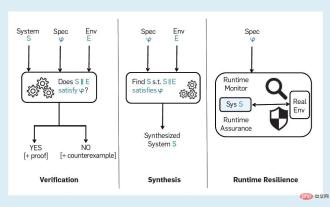 迈向可验证的 AI:形式化方法的五大挑战
Apr 09, 2023 pm 02:01 PM
迈向可验证的 AI:形式化方法的五大挑战
Apr 09, 2023 pm 02:01 PM
人工智能试图模仿人类智能的计算系统,包括人类一些与智能具有直观联系的功能,例如学习、解决问题以及理性地思考和行动。在广义地解释上,AI 一词涵盖了许多密切相关的领域如机器学习。那些大量使用 AI 的系统在医疗保健、交通运输、金融、社交网络、电子商务和教育等领域都产生了重大的社会影响。这种日益增长的社会影响,也带来了一系列风险和担忧,包括人工智能软件中的错误、网络攻击和人工智能系统安全等方面。因此,AI 系统的验证问题以及更广泛的可信 AI 的话题已经开始引起研究界的关注。“可验证 AI”已经被确
 如何解决不恰当的分辨率问题
Jan 08, 2024 pm 03:25 PM
如何解决不恰当的分辨率问题
Jan 08, 2024 pm 03:25 PM
我们重装系统后有可能没有自己想要的分辨率,有的分辨率看起来就很不舒服,究其原因有可能是显卡驱动没装上或者驱动版本过旧,安装一个驱动人生打开后会提示你需要安装的驱动,等全部安装完后重启电脑,一般都能自动匹配适合你显示器的分辨率,如果还是不行我们就需要自定义一个,具体的一起来看看吧。分辨率没有合适的解决方法1、安装驱动人生,根据提示更新完所有的驱动,然后重启电脑;2、右击电脑桌面,选择NVIDIA控制面板打开,如果没有的就在电脑左下角开始菜单的程序里找;3、选择<更改分辨率>→<自定义>
 PHP高并发处理中的线程池优化方案
Aug 11, 2023 am 10:45 AM
PHP高并发处理中的线程池优化方案
Aug 11, 2023 am 10:45 AM
PHP高并发处理中的线程池优化方案随着互联网的快速发展和用户需求的不断增长,高并发成为了现代Web应用开发中的一个重要问题。在PHP中,由于其单线程的特性,处理高并发请求是一项挑战。为了解决这个问题,引入线程池的概念是一个有效的优化方案。线程池是一种可重复利用的线程集合,用于执行大量的并发任务。它的基本思想是将线程的创建、销毁和管理分离出来,通过复用线程来减
 LG 量产 27 寸 480Hz QHD 游戏 OLED 面板 清晰度响应速度创新高
Sep 01, 2024 pm 03:37 PM
LG 量产 27 寸 480Hz QHD 游戏 OLED 面板 清晰度响应速度创新高
Sep 01, 2024 pm 03:37 PM
近日,LGDisplay宣布,其27英寸480HzQHD游戏OLED面板正式投入量产。该面板在OLED产品中创造了刷新率和响应速度的新高,480Hz的刷新率搭配0.02ms的GtG灰阶响应时间,较之前0.03ms的记录更进一步,为FPS、赛车等游戏类型带来极致体验。新面板优化LGDisplay的METATechnology技术提升了OLED材料发光效率。画质增强,镜面反射大幅减少。四面无边框设计扩大了视野范围,带来沉浸感体验。像素结构优化WRGB像素结构针对游戏和文档编辑需求优化。文字显示更加清
 PHP入门指南:POST请求和响应
May 20, 2023 pm 05:52 PM
PHP入门指南:POST请求和响应
May 20, 2023 pm 05:52 PM
在Web开发中,交互式应用程序允许用户与网站互动。HTTP协议被设计为可以在服务器和客户端之间传输数据。PHP是一种Web开发语言,可用于处理HTTP请求和响应。本文将介绍如何使用PHP处理POST请求和响应。首先,我们将简要介绍HTTP协议的工作原理,然后讨论如何使用PHP的内置函数处理POST请求和响应。最后,我们将讨论一些最佳实践,以确保您的代码安全和
 PHP入门指南:PUT请求和响应
May 23, 2023 pm 07:01 PM
PHP入门指南:PUT请求和响应
May 23, 2023 pm 07:01 PM
PHP是一种基于服务器端编程语言,它能够在Web应用程序中实现许多功能。在本文中,我们将深入了解PHP中PUT请求和响应的基础知识,这对于Web开发人员非常重要。PUT请求是一种HTTP请求方法,这意味着它用于向服务器发送信息。PUT请求的主要目的是将数据传输到服务器。当我们需要向服务器更新或修改数据时,使用PUT请求是非常有用的。在PHP中,我们可以使用c
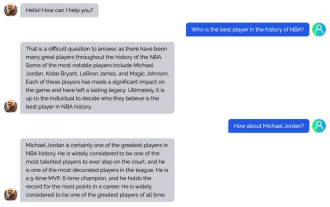 0门槛克隆方案再升级,开源模型完整复现,在线体验无需注册
Apr 14, 2023 pm 10:58 PM
0门槛克隆方案再升级,开源模型完整复现,在线体验无需注册
Apr 14, 2023 pm 10:58 PM
以ChatGPT、GPT4为代表的AI应用和大模型火爆全球,被视为开启了新的科技工业革命和AGI(通用人工智能)的新起点。不仅科技巨头间你追我赶,争相推出新品,许多学术界、工业界的AI大佬也纷纷投入投身相关创业浪潮。生成式AI正以“天”为单位,快速迭代,持续狂飙!然而,OpenAI并未将其开源,它们背后的技术细节有哪些?如何快速跟进、追赶并参与到此轮技术浪潮中?如何降低AI大模型构建和应用的高昂成本?如何保护核心数据与知识产权不会因使用第三方大模型API外泄?作为当下最受
 使用Java 11中的新的HTTP/2 Client来发送HTTP请求并处理响应
Jul 30, 2023 pm 04:51 PM
使用Java 11中的新的HTTP/2 Client来发送HTTP请求并处理响应
Jul 30, 2023 pm 04:51 PM
使用Java11中的新的HTTP/2Client来发送HTTP请求并处理响应引言随着Java11的发布,Java引入了一个全新的HTTP/2ClientAPI来替代旧的HttpURLConnection和HttpClient。新的API提供了更简洁、更高效的方式来发送HTTP请求并处理响应。在本文中,我们将探索Java11中的新的HTTP/2C